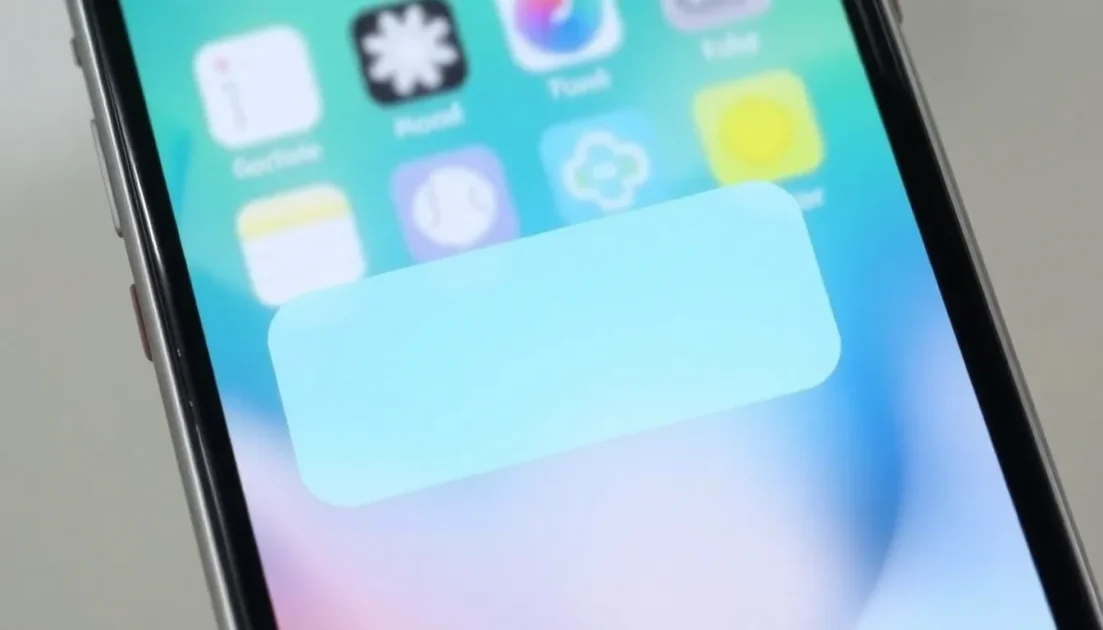Ενώ οι λειτουργίες Αυτόματης Διόρθωσης και Προγνωστικού Κειμένου του iPhone προσαρμόζονται καλά, οι χρήστες μπορεί να θέλουν να τις απενεργοποιήσουν για κάποιο λόγο. Μερικές φορές, η λειτουργία αυτόματης διόρθωσης μπορεί να αντικαταστήσει λέξεις που σκοπεύετε να γράψετε, ενώ η λειτουργία πρόβλεψης κειμένου μπορεί να σας μπερδέψει προβλέποντας άσχετα κείμενα.
Το περιεχόμενο αυτού του σεναρίου δημιουργείται αυστηρά για εκπαιδευτικούς σκοπούς. Η χρήση γίνεται με δική σας ευθύνη.
Αν είστε ένας από εκείνους τους χρήστες που δεν θέλουν να χρησιμοποιήσουν ούτε την Αυτόματη Διόρθωση ούτε το Προγνωστικό Κείμενο στο iPhone, συνεχίστε να διαβάζετε το άρθρο.
Πώς να απενεργοποιήσετε την αυτόματη διόρθωση στο iPhone
Είναι αρκετά εύκολο να απενεργοποιήσετε τη λειτουργία αυτόματης διόρθωσης της εφαρμογής εγγενούς πληκτρολογίου του iPhone. Δείτε τι πρέπει να κάνετε.
1. Ανοίξτε την εφαρμογή Ρυθμίσεις στο iPhone σας.

2. Πατήστε Γενικά .
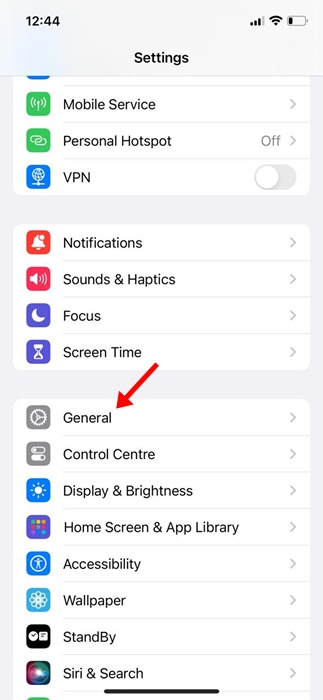
3. Κάντε κύλιση προς τα κάτω και πατήστε στο Πληκτρολόγιο .
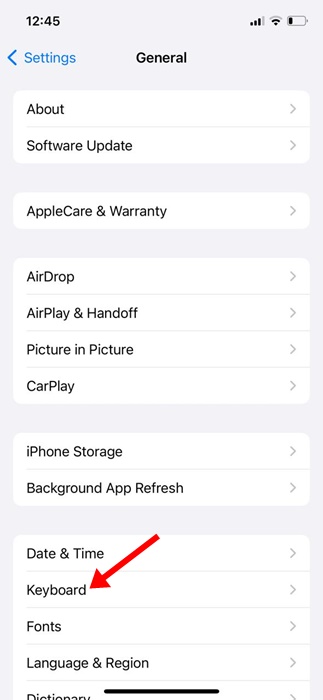
4. Βρείτε την επιλογή Αυτόματη διόρθωση . Πατήστε το κουμπί δίπλα της για να απενεργοποιήσετε τη λειτουργία.
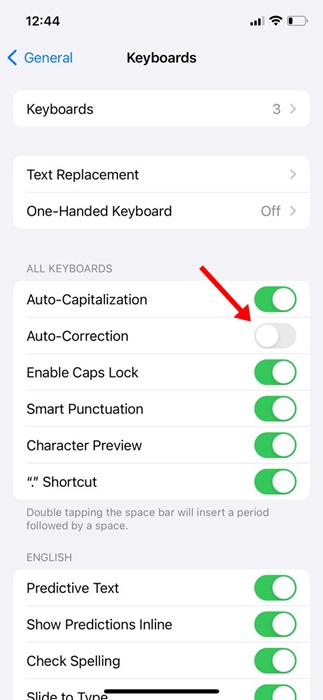
Αυτό θα απενεργοποιήσει αμέσως τη λειτουργία Αυτόματης Διόρθωσης στο iPhone σας. Μόλις απενεργοποιηθεί, το πληκτρολόγιο δεν θα διορθώνει λέξεις με ορθογραφικά λάθη.
Πώς να απενεργοποιήσετε το προγνωστικό κείμενο στο iPhone
Τώρα που έχετε ήδη απενεργοποιήσει τη λειτουργία αυτόματης διόρθωσης, ήρθε η ώρα να απαλλαγείτε και από το Προγνωστικό Κείμενο. Η απενεργοποίηση του Προγνωστικού Κειμένου θα σταματήσει να προτείνει τις επόμενες λέξεις ή προτάσεις που πρόκειται να γράψετε.
1. Ανοίξτε την εφαρμογή Ρυθμίσεις .

2. Πατήστε Γενικά .
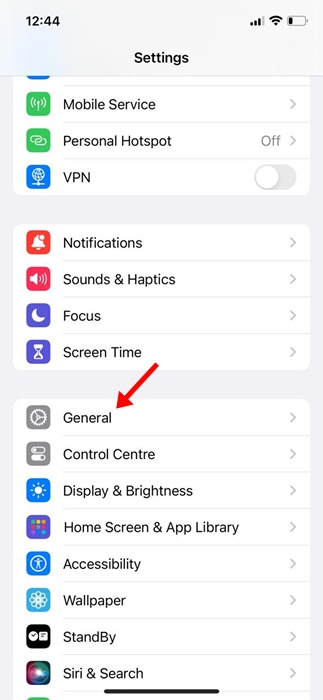
3. Κάντε κύλιση προς τα κάτω και πατήστε στο Πληκτρολόγιο .
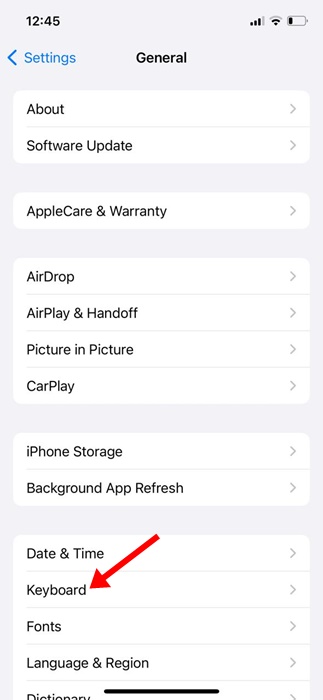
4. Κάντε κύλιση προς τα κάτω και βρείτε την επιλογή Προγνωστικό κείμενο .
5. Απενεργοποιήστε τον διακόπτη δίπλα στο Προγνωστικό κείμενο για να απενεργοποιήσετε τη λειτουργία.
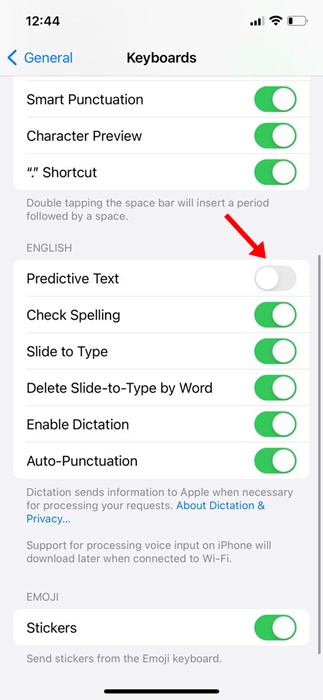
Μόλις απενεργοποιήσετε τη λειτουργία, το iPhone σας θα σταματήσει να προτείνει λέξεις ή φράσεις καθώς πληκτρολογείτε.
Το προγνωστικό κείμενο είναι μια πολύ χρήσιμη λειτουργία, καθώς προτείνει λέξεις και φράσεις που είναι πιθανό να πληκτρολογήσετε στη συνέχεια με βάση τις προηγούμενες συνομιλίες σας, το στυλ γραφής σας, ακόμη και ιστότοπους που έχετε επισκεφτεί στο Safari.
- Διαβάστε επίσης: Πώς να ενεργοποιήσετε το Dolby Atmos σε iPhone, iPad και Mac
Αυτά είναι μερικά απλά βήματα για να απενεργοποιήσετε τις λειτουργίες Αυτόματης Διόρθωσης και Προγνωστικού Κειμένου στο iPhone. Εάν χρειάζεστε περισσότερη βοήθεια για την απενεργοποίηση της προγνωστικής κειμένου ή της λειτουργίας αυτόματης διόρθωσης στο πληκτρολόγιο του iPhone σας, ενημερώστε μας στα σχόλια.